软件介绍
Monkey Audio中文版是一款功能实用的音乐压缩软件,可让用户便捷的将WAV格式的音乐文件转换成APE格式的音乐文件,能够在音乐文件进行压缩之后,不会失去原有的音乐品质,从而保证用户原本的高品质音质,并且该款软件的压缩速度极快,使得用户能够进行高效的音乐压缩。
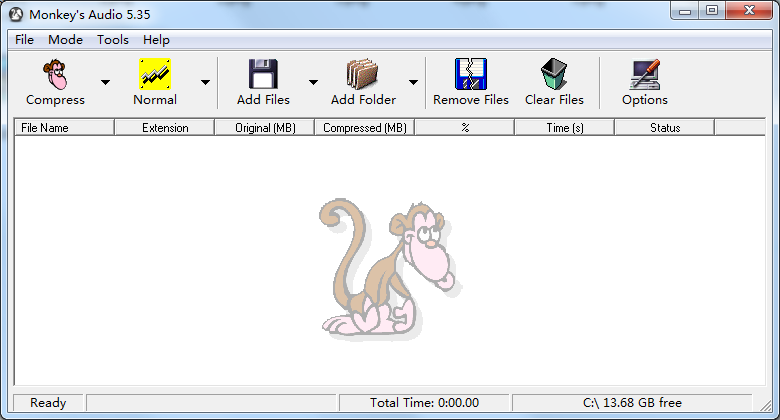
Monkey Audio中文版软件特色
这种压缩格式的特点是无损压缩,也就是说对压缩数据进行还原之后得到的数据与原来的数据是完全相同的。该格式的特点尤其适合那些拥有一对“金耳朵”并且一直对mp3的音质耿耿于怀的音乐发烧友。
使用普通的压缩软件进行压缩无疑是可以得到不错的压缩效果,有时候甚至更优于使用Monkey's Audio,但是压缩软件生成的压缩包必须要先解压还原之后才能播放里面的内容,而Monkey's Audio这种无损压缩编码得到的文件可以直接使用播放器(比如WinAMP)进行播放。
Monkey's Audio的压缩效果大约在2:1左右,也就是说压缩结果是原来的二分之一大小。一张CD的存储空间大约在680MB左右,在经过Monkey's Audio压缩之后的文件大约需要330MB左右的空间存放,相比之下还是比较占空间的。由于这个原因,所以对音质要求不是太高的人通常都选择VBR方式的mp3而不是选择它。
与Monkey's Audio类似的编码格式还包括WavPack、RKAU、Shorten等等。由于相对不是那么出名,又或者在某些方面不够Monkey's Audio做得好,因此获得的关注程度就逊色很多。
Monkey Audio中文版软件功能
1. 工作效率高:快速且极高的压缩比。
2. 完美的声音品质:真正的无损压缩,这意味着它在压缩时可以做 到完全不丢失任何声音质量并在解压缩的时候也可无损地进行还 原。
3. Winamp、Media Jukebox 以及越来越多的应用程序支持:被大多 数人喜爱的播放器及抓轨工具已经加入了支持它的行列。
4. 容易操作:强大且易于使用的窗口环境界面。
5. 支持外挂编码器:你也可以在 Monkey's Audio 中使用其他有损 或无损的外部编码程序进行压缩,并且你还可以在这些已支持的 编码方式中任意转换。
6. 可免费得到的源代码、简单易用的开发包以及不加限制的许可: 其他程序开发者能够轻易地使用 Monkey's Audio 在他们各自的 程序中,并且没有任何讨厌的存在限制的许可协议条款内容。
Monkey Audio中文版软件评测
1.选择Monkey's Audio为转换文件格式方式
打开Monkey's Audio,选择其工作方式为:Convert(转换),或者直接使用快捷键Ctrl+4切换。
2.设定转换后编码格式
第二个按钮为选择转换后编码格式设置,设置选择外部编码器(External),用Lame引擎来进行MP3压缩。
3.设定编码参数
点击菜单中的Configure(配置)选项,在弹出的窗口中输入外部编码器所使用的编码参数,这里我们推荐使用VBR编码,质量参数为0,即:-V0 -q1。根据以往的听音经验,这个编码参数在压制的MP3文件大小和质量中,取得了最好的平衡。
4.加入Lame压缩引擎到外部Monkey's Audio的外部编码器引用目录
下载Lame编码器,然后将Lame.exe文件拷贝到安装路径中,保证Monkey's Audio可以正确的调用Lame引擎进行MP3的编码压缩。
5.开始格式转换
点击按钮Add Files(加入文件),选择要进行格式转换的APE文件到列表中。加入要转换的文件以后,点击按钮Convert,Monkey's Audio将对加入列表中的文件顺次进行格式转换。转换过程实际上分成两个阶段:1.解码APE格式为WAV格式;2.压缩WAV格式到MP3格式,并自动删除中间声称的wav文件。
6.转换完成
格式转换完成,Monkey's Audio将给出一个简要的列表,内容包含:原始文件大小,转换后文件大小,压缩比率,转换花费的时间,状态。默认的设置下,转换后的输出文件目录将和转换前原始文件同目录。
Monkey Audio中文版使用教程
1.打开Monkey's Audio程序。

2.在“工作模式”下拉菜单(即第一个图标后)中选择“压缩”选项,在“压缩模式”下拉菜单(即第二个图标后)中选择压缩的速度。

3.添加ape文件 可以添加文件或文件夹 找到源文件位置点击打开即添加到列表
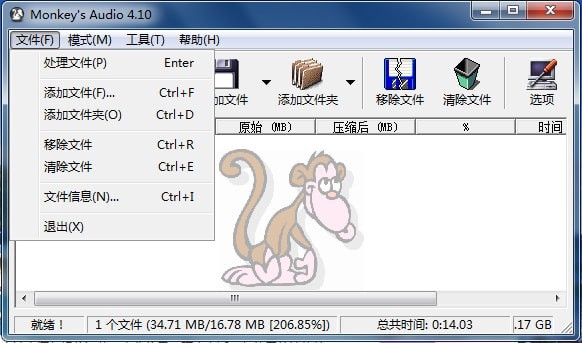
4.然后点击解压缩就开始解压缩了

5.完成之后自动保存到源文件目录下 当然你可以到选项里设置保存到的位置
Monkey Audio中文版常见问题
如何用monkey's audio 制作CUE?
Monkey’s Audio不支持cue,无法将整轨ape文件转换为分轨的wav,可以用千静听或者Foobar转换。
Monkey’s Audio中整轨APE文件(带cue文件)播放到第5首时出现错误,如何修复ape文件?
用MakeApl(Monkey's Audio附带的小工具)把cue转换成若干个apl文件
Monkey Audio中文版更新日志
更改:尝试解码太旧(而不是未定义)的APE文件时,状态文本显示“不支持的文件版本”。
更改:在内部清理了一些抛出以使用与捕获相同的类型。
- 精选留言 来自贵州六盘水联通用户 发表于: 2023-6-1
- 嗯嗯,正版资源
- 精选留言 来自江苏宿迁电信用户 发表于: 2023-5-5
- 就是好用!呵呵,我喜欢这个
- 精选留言 来自山东济南移动用户 发表于: 2023-10-10
- 现在可以下载了!新版本的
- 精选留言 来自山西吕梁电信用户 发表于: 2023-10-6
- 品质软件,内容精彩,功能好用
- 精选留言 来自四川雅安移动用户 发表于: 2023-8-7
- 太棒了 ,非常感谢啊


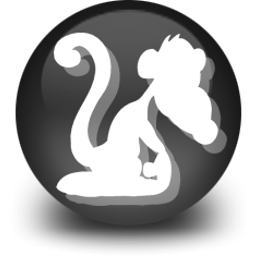









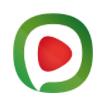

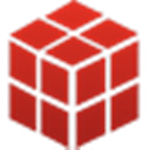
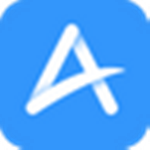

























 浙公网安备 33038202002266号
浙公网安备 33038202002266号